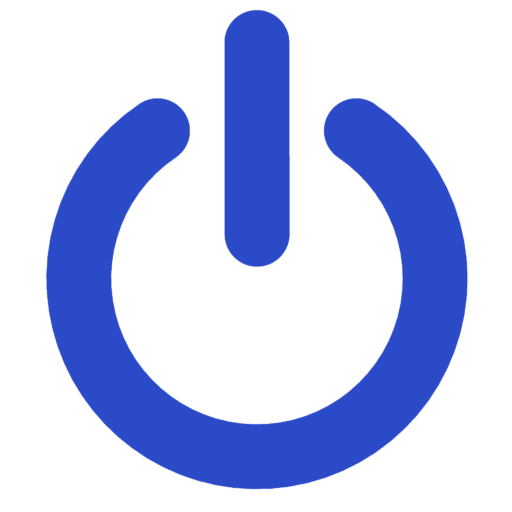Pues sí, aunque pueda sonar extraño, Hotwire es una especie de mezcla entre la clásica terminal de comandos y una interfaz gráfica, uniendo las ventajas (y algunos inconvenientes) de ambas en una nueva autodenominada hyperterminal orientada a objetos (toma ya).
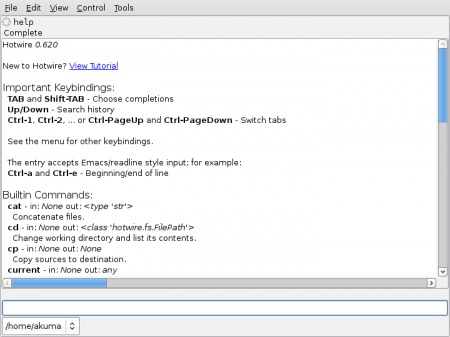
Lo mejor (y más rápido) que se puede hacer para comprender el funcionamiento de este programa es probarlo:
Instalar Hotwire
GNU/Linux | MacOSX | Windows
Entre las cosas más destacadas que veo está el manejo de las tuberías, la ejecución asíncrona de todos los comandos (el equivalente a ejecutarlos con ‘&’ en una terminal), la posibilidad de deshacer la ejecución de comandos como rm (yo no lo probaría con ficheros o carpetas valiosas…), facilidad para ejecutar comandos de Python… Si quereis saber más en este tutorial podéis encontrar más información.
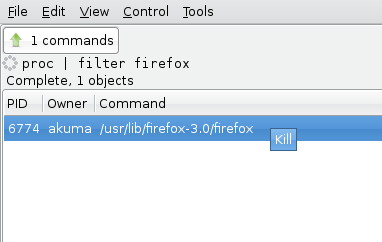
Resumiendo, un programa interesante, que, aunque de momento no va a reemplazar a mi querida terminal, puede facilitar la realización de alguna tarea concreta (en especial cuando aprenda Python 😛 ) y que puede hacer perder el miedo a la terminal que suelen tener los nuevos usuarios de GNU/Linux.
Fuente: Free Software Magazine